Kaip susikurti anoniminę Facebook paskyrą

Nors niekas internete nėra tikrai privatus, anoniminės Facebook paskyros leidžia užtikrinti geresnį privatumą ir saugumą. Sužinokite, kaip tai padaryti.
Jei norite greitai ir paprastai sekti jus dominančius vertybinius popierius, galite įtraukti juos į „Google“ finansų stebėjimo sąrašą. Kartu su akcijų rinkos duomenų peržiūra realiuoju laiku galite matyti finansines naujienas, susijusias su jūsų stebimomis akcijomis.
„Google“ finansai pateikia numatytąjį stebėjimo sąrašą, kurį galite naudoti, arba, jei norite, galite sukurti tinkintą sąrašą. Parodysime, kaip atlikti abu veiksmus, taip pat rūšiuoti ir redaguoti stebėjimo sąrašą.
Naudokite „Google“ finansų numatytąjį stebėjimo sąrašą
Apsilankykite „ Google“ finansų svetainėje ir prisijunkite naudodami „Google“ paskyrą. Tada turite du būdus įtraukti norimas akcijas į numatytąjį stebėjimo sąrašą.
Pridėkite akcijų iš akcijų arba pagrindinio puslapio
Arba galite pasirinkti pliuso ženklą šalia akcijų, kurias matote skiltyje Galbūt jus domina .
Pridėkite akcijų iš stebėjimo sąrašo
Kitas būdas įtraukti vertybinius popierius į numatytąjį sąrašą yra atidaryti stebėjimo sąrašą ir įtraukti juos iš ten.
Sukurkite tinkintą stebėjimo sąrašą „Google“ finansuose
Galbūt norėsite sukurti pasirinktinį akcijų stebėjimo sąrašą, kad galėtumėte tvarkyti stebimus vertybinius popierius. Pavyzdžiui, galbūt norėsite sąrašo, skirto konkrečiai investicijoms į technologijas , o kito – kriptovaliutų .
Pagrindiniame puslapyje sukurkite stebėjimo sąrašą
Pagrindinio „Google“ finansų puslapio skiltyje Jūsų sąrašai pasirinkite Naujas sąrašas arba kairiosios šoninės juostos meniu skiltyje Stebėjimo sąrašai pasirinkite pliuso ženklą .
Suteikite savo naują sąrašą ir pavadinimą ir pasirinkite Išsaugoti .
Sukurkite stebėjimo sąrašą akcijų puslapyje
Taip pat galite sukurti pasirinktinį stebėjimo sąrašą tuo pačiu metu, kai stebite akcijas. Išsamios saugos informacijos puslapyje pasirinkite Stebėti ir pasirinkite Naujas stebėjimo sąrašas . Suteikite naujam sąrašui pavadinimą ir pasirinkite Išsaugoti .
Puslapyje „Jūsų sąrašai“ sukurkite stebėjimo sąrašą
Jei atidarysite puslapį „Jūsų sąrašai“, pasirinkdami numatytąjį stebėjimo sąrašą, iš tos vietos taip pat galite sukurti pasirinktinį. Viršuje pasirinkite Naujas sąrašas , suteikite jam pavadinimą ir pasirinkite Išsaugoti .
Galite įtraukti akcijas į savo pasirinktinį stebėjimo sąrašą tais pačiais metodais, kaip ir įtraukdami jas į anksčiau aprašytą numatytąjį stebėjimo sąrašą.
Peržiūrėkite savo stebėjimo sąrašus
Tada galite bet kada peržiūrėti savo stebėjimo sąrašą pagrindinio ekrano arba kairiosios šoninės juostos meniu „Jūsų sąrašai“. Kartu su rinkos duomenimis matysite finansines naujienas ir pajamų kalendorius pagal sąraše esančius vertybinius popierius. Taip pat galite sukurti naują finansų portfelį viršutiniame dešiniajame kampe.
Rūšiuoti stebėjimo sąrašą
Jei norite rūšiuoti numatytąjį arba pasirinktinį stebėjimo sąrašą, atidarykite sąrašą ir viršuje pasirinkite nuorodą Rūšiuoti pagal . Tada rūšiuokite pagal pavadinimą, žymos simbolį, akcijų kainą, dienos pasikeitimą arba dienos procentinį pokytį. Taip pat galite rinktis didėjimo arba mažėjimo tvarka.
Redaguoti stebėjimo sąrašą
Vertybinius popierius galite pašalinti iš numatytojo stebėjimo sąrašo arba savo sukurto tinkinto. Atidarykite stebėjimo sąrašą, užveskite pelės žymeklį virš akcijų sąraše ir pasirinkite X , kuris rodomas dešinėje.
Taip pat galite pervardyti, ištrinti arba nukopijuoti savo sukurtą tinkintą stebėjimo sąrašą. Atidarykite stebėjimo sąrašą, viršutiniame dešiniajame kampe pasirinkite tris taškus ir pasirinkite parinktį.
Kadangi „Google Finance“ neturi programos mobiliesiems, peržiūrėkite šias „Android“ ir „iOS“ skirtas biržos programas . Galite naudoti „Yahoo Finance“, „JStock“ ir kt., kad patikrintumėte savo investicijas kelyje.
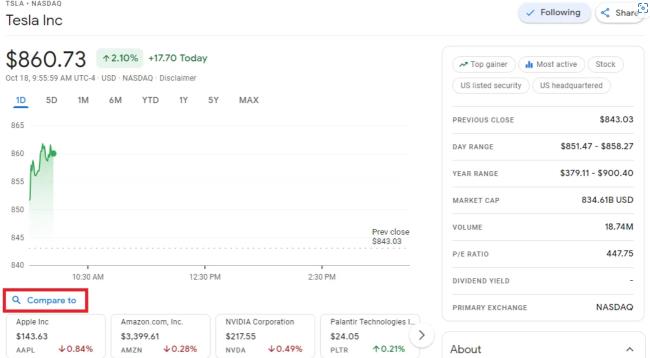
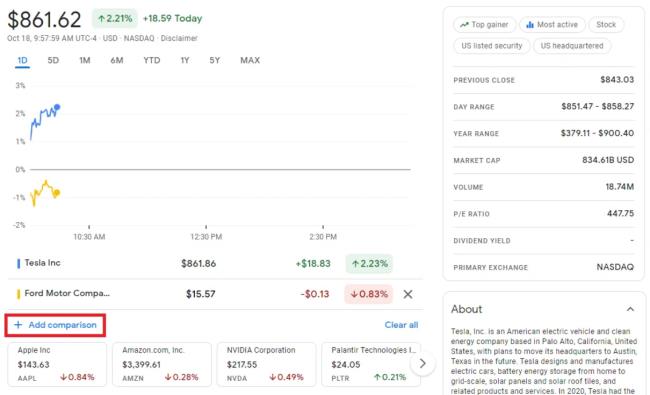
Taip pat galite palyginti įvairias rinkas „Google“ finansuose, kad pamatytumėte jų indeksus. Štai kaip.
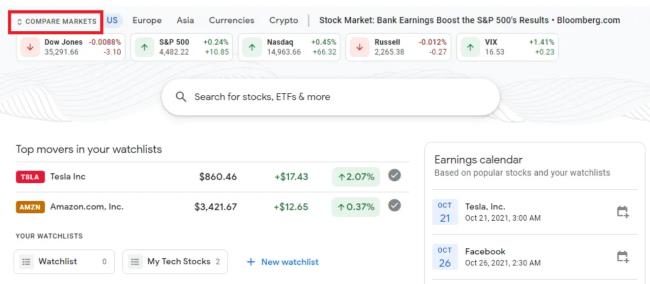
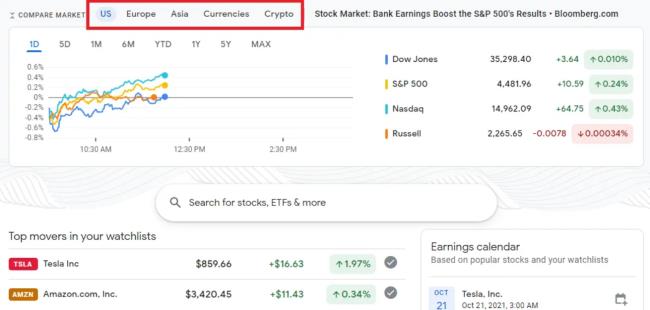
Nors niekas internete nėra tikrai privatus, anoniminės Facebook paskyros leidžia užtikrinti geresnį privatumą ir saugumą. Sužinokite, kaip tai padaryti.
Sužinokite, kaip padaryti savo Facebook paskyrą privačią ir apsaugoti savo asmeninę informaciją internete.
Sužinokite, kaip atsekti, kas bendrino jūsų „Facebook“ įrašą ir kaip reguliuoti privatumo nustatymus, kad kontroliuotumėte savo įrašų pasidalinimą.
Sužinokite, kaip siųsti ir tinkinti kvietimus „Discord“, kad padidintumėte savo serverio narių skaičių ir pagreitintumėte bendravimą.
„Discord“ strigčių problemos nėra neįprastos, ir kartais programa gali užstrigti be aiškios priežasties. Sužinokite, kaip išspręsti šias problemas ir pagerinti mūsų programos patirtį.
Naudokite „Facebook“ draugų sąrašus, kad optimizuotumėte savo patirtį, valdydami, kas mato jūsų turinį.
Sužinokite, kaip lengvai rasti ir tvarkyti savo „Facebook“ juodraščius, pradedant nuo asmeninių iki verslo puslapių.
AR zona yra vietinė programa, leidžianti vartotojams smagiai praleisti laiką naudojant papildytą realybę su „Samsung“ telefonais. Sužinokite, kokias funkcijas ji siūlo ir kaip ją naudoti.
Kai norite su kuo nors susisiekti, ne visada norite tai padaryti viešai. Šis straipsnis nagrinėja, kaip galėtumėte išsiųsti anoniminius tekstinius pranešimus, išsaugant savo privatumo konfidencialumą.
Privatumas yra visų svarbiausias dalykas, o nuo persekiojančių iki potencialių darbdavių nerimauti gali kilti klausimas, kas žiūri jūsų veiklą socialinėje žiniasklaidoje. Šiame straipsnyje apžvelgsime, kas yra „Facebook“ istorija, kaip galite pamatyti, kas peržiūrėjo jūsų istorijas, ir kaip galite atnaujinti privatumo nustatymus, kad „Facebook“ liktų privatesni.
Žinokite, kaip ištrinti „Netflix“ paskyrą efektyviai ir greitai. Šis gidas suteikia visą reikiamą informaciją ir patarimus, kaip atšaukti jūsų prenumeratą ir užtikrinti, kad viskas būtų atlikta teisingai.
Išmokite, kaip atšaukti „Facebook Messenger“ pranešimo siuntimą ir ištrinti žinutes, kad apsisaugotumėte nuo nepatogių situacijų.
Nesaugūs darbui (NSFW) kanalai „Discord“ yra skirti apriboti netinkamą prieigą prie suaugusiesiems skirto turinio. Tai naudinga tėvams, kurių vaikai naudojasi „Discord“, ir naudotojams, kurie nori vengti pagal amžių ribojamo turinio, kuris netinka darbui.
Bet kuris įrenginys, kuris prisijungia prie „WiFi“ tinklo, turi identifikuoti save tinkle naudodamas unikalų tinklo adresą, žinomą kaip MAC adresas. Šis identifikatorius padeda tinklo administratoriams stebėti vartotojo veiklą.
„Oculus Quest 2“ yra atskiros virtualios realybės ausinės. Išmokite, kaip jas iš naujo nustatyti, kad išspręstumėte technines problemas.
Sužinokite, kaip nustatyti ir užprogramuoti universalųjį nuotolinio valdymo pultą su mūsų išsamiais patarimais.
Jei jums sunku sekti svarbius draugų ir šeimos gimtadienius, turite susitvarkyti. Senas mokyklos kalendorius (ar net „Google“ kalendoriaus pranešimas) gali priminti, kada reikia išsiųsti kortelę ar įsigyti specialią dovaną, tačiau yra ir kitų būdų sekti informaciją, įskaitant „Facebook“ profilio naudojimą.
Sužinokite, kaip greitai ir lengvai pakeisti kalbą „Netflix“ platformoje, kad geriau suprastumėte mėgstamus filmus ir serialus.
Kitaip nei kitos TV transliacijos paslaugos, „Peacock TV“ siūlo nemokamą planą, leidžiantį vartotojams nemokant nė cento srautiniu būdu transliuoti iki 7500 valandų pasirinktų filmų, TV serialų, sporto laidų ir dokumentinių filmų. Tai gera programa, kurią galite turėti savo srautinio perdavimo įrenginyje, jei jums reikia pertraukos nuo „Netflix“ prenumeratos mokesčių mokėjimo.
Zoom yra populiari vaizdo konferencijų ir susitikimų programa. Jei dalyvaujate mastelio keitimo susitikime, gali būti naudinga nutildyti save, kad netyčia nepertrauktumėte kalbėtojo, ypač jei susitikimas didelis, pavyzdžiui, internetinis seminaras.
Kryžminės nuorodos gali padaryti jūsų dokumentą daug patogesnį naudoti, gerai organizuotą ir prieinamą. Šiame gide sužinosite, kaip sukurti kryžmines nuorodas „Word“.
Norite sužinoti, kaip integruoti ChatGPT į Microsoft Word? Šiame gide parodoma, kaip tai padaryti naudojant ChatGPT for Word priedą, per 3 paprastus žingsnius.
Ar jums reikia suplanuoti periodinius susitikimus MS Teams su tais pačiais komandos nariais? Sužinokite, kaip nustatyti periodinį susitikimą Teams.
Laikykite talpyklą išvalytą savo „Google Chrome“ naršyklėje naudojant šiuos žingsnius.
Spotify gali būti erzinantis, jei jis automatiškai atsiveria kiekvieną kartą, kai paleidžiate savo kompiuterį. Išjunkite automatinius paleidimus naudodami šiuos žingsnius.
Ar nuolat matote „Atsiprašome, negalėjome jūsų prijungti“ klaidą MS Teams? Išbandykite šiuos trikčių šalinimo patarimus, kad atsikratytumėte šios problemos dabar!
Šiuo metu Microsoft Teams Live Events neleidžia išjungti anoniminių klausimų. Net ir registruoti vartotojai gali siųsti anoniminius klausimus.
Čia rasite išsamius nurodymus, kaip pakeisti vartotojo agento eilutę Apple Safari naršyklėje „MacOS“.
Sužinokite, kaip ištaisyti OneDrive klaidos kodą 0x8004de88, kad galėtumėte vėl naudotis savo debesų saugykla.
Ar turite RAR failų, kuriuos norite konvertuoti į ZIP failus? Sužinokite, kaip konvertuoti RAR failą į ZIP formatą.




























